Atualmente existem duas formas de copiar o orçamento de uma obra para outra no sistema. Veja a seguir as diferenças entre as cópias e validar qual delas atende melhor a sua necessidade.
- Temos a opção para copiar um orçamento inteiro, de uma obra de origem para uma obra de destino, abrindo a possibilidade de cópias entre unidades construtivas também.
- A segunda opção é dentro da planilha de orçamento, pode ser copiado um ou mais itens de uma obra para outra, essa opção não substitui e nem exclui nenhum outro item, somente adiciona.
Pré-requisito
Para realizar qualquer um dos dois tipos de copias, é preciso que as obras envolvidas (Obra origem e obra destino) usem a mesma tabela de insumos e serviços, e que sejam do mesmo tipo de obra. Isso pode ser conferido em Apoio > Obras /Centro de Custo > Cadastros na aba Obra: Para o caso de copiar o orçamento inteiro usando o Engenharia > Orçamento > Cópias:
Para o caso de copiar o orçamento inteiro usando o Engenharia > Orçamento > Cópias:
A obra Destino não pode ter lançamentos com apropriações no orçamento. Caso a unidade construtiva destino tenha apropriações o sistema irá bloquear a cópia com a seguinte mensagem:
Dica! Pode ser criado uma nova unidade construtiva para fazer a cópia, caso a outra tenha apropriações cadastradas.
Passo a passo
1. Em Engenharia > Orçamento > Cópias deve ser inserido no campo Obra Origem a obra de onde o sistema deve copiar os itens de orçamento, e no campo Obra Destino a obra para a qual devem ser copiados esses itens. Todos os itens da unidade serão copiados para a obra de destino.
Atenção! Se a obra não aparecer no campo obra Destino, recomendamos verificar o artigo: Por que a minha obra não aparece no campo 'Obra Destino' na cópia de orçamento?.
Nessa tela temos duas opções adicionais:
A) Utilizar a flag de Atribuir 0 (zero) nas quantidades orçadas dos serviços, vai deixar todas as quantidades zeradas na planilha destino.


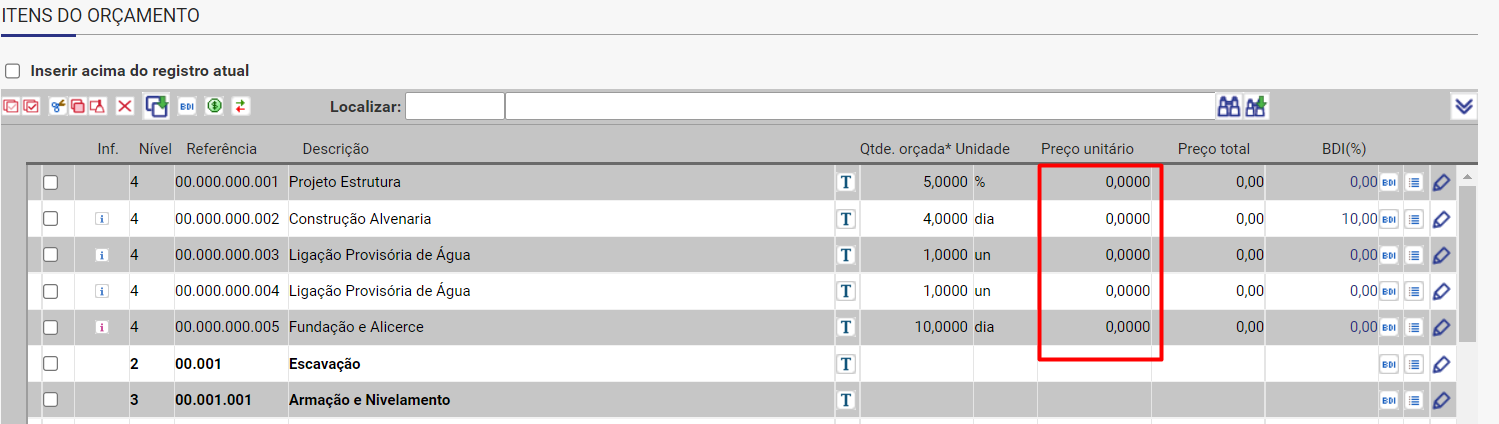

2. A segunda opção para cópia de itens de orçamento é a função Planilha de Obras, que fica localizada dentro da planilha orçamentária em Engenharia > Orçamento > Planilhas. Esta função apenas acrescenta as informações da planilha origem para a planilha destino, não substitui e nem exclui item algum, selecione um item do orçamento (para o sistema saber onde deve incluir os novos itens, por padrão serão acrescentados na linha imediatamente abaixo da linha selecionada) e clique em Planilhas de obras:
Consulte a obra e unidade construtiva de origem para a cópia, consulte e selecione os itens:
Aqui também temos a flag para zerar a quantidade orçada, assim pode ser definido a quantidade manualmente depois da cópia:
Para finalizar é só clicar em Copiar, assim poderá copiar vários itens de várias obras e unidades construtivas, escolhendo individualmente de um ou mais orçamentos:
Esperamos que este artigo tenha ajudado!
